▣지방세 납부 방법
종합소득세를 납부하셨으면 지방세도 납부를 해야합니다. 홈페이지에서 국세청 홈택스에서 좋합소득세를 납부하신 후에 지방세를 납부하는 방법을 모르셨던 분들은 지방세 납부 상세하게 안내해드릴테니 천천히 읽어보시기 바랍니다.

지방세 납부 방법은 간단한데 먼저 위택스 홈페이지에 접속해주시기 바랍니다.
위택스는 지방세와 관련해서 여러가지 서비스를 이용하실 수 있어서 필수로 알아 놓아야 하는 사이트입니다.
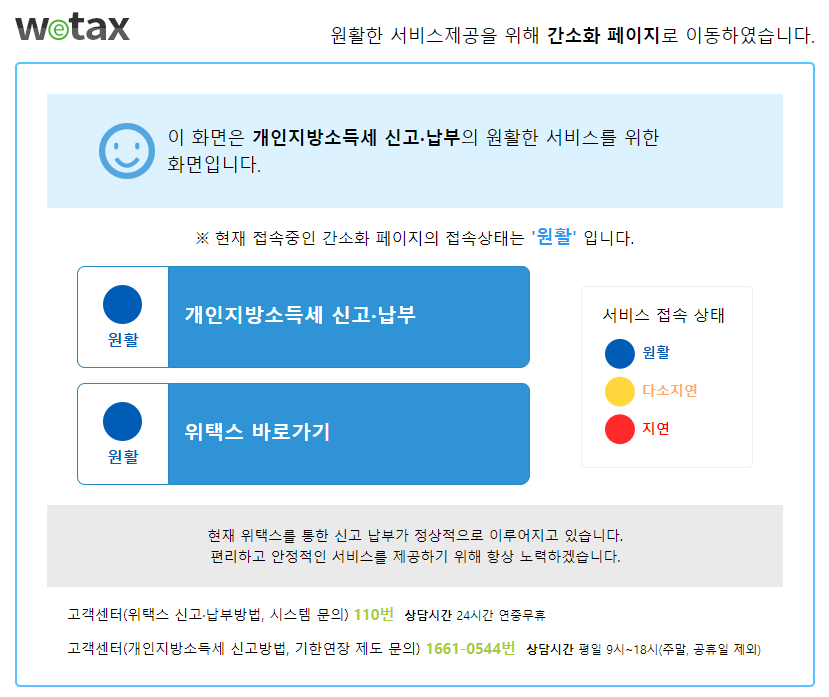
현재 지방소득세 종합소득분 신고기간이라 바로 홈페이지에 접속하시면 개인지방소득세 신고 납부, 위택스 바로가기 버튼이 보이실텐데 위택스 바로가기를 클릭하시기 바랍니다.

지방소득세 신고는 국세청 홈택스에서 미리 해놓는게 신고하는데 편합니다. 종합소득세 신고를 하시고 나서 신고내역을 보시면 신고 이동 버튼이 보입니다.
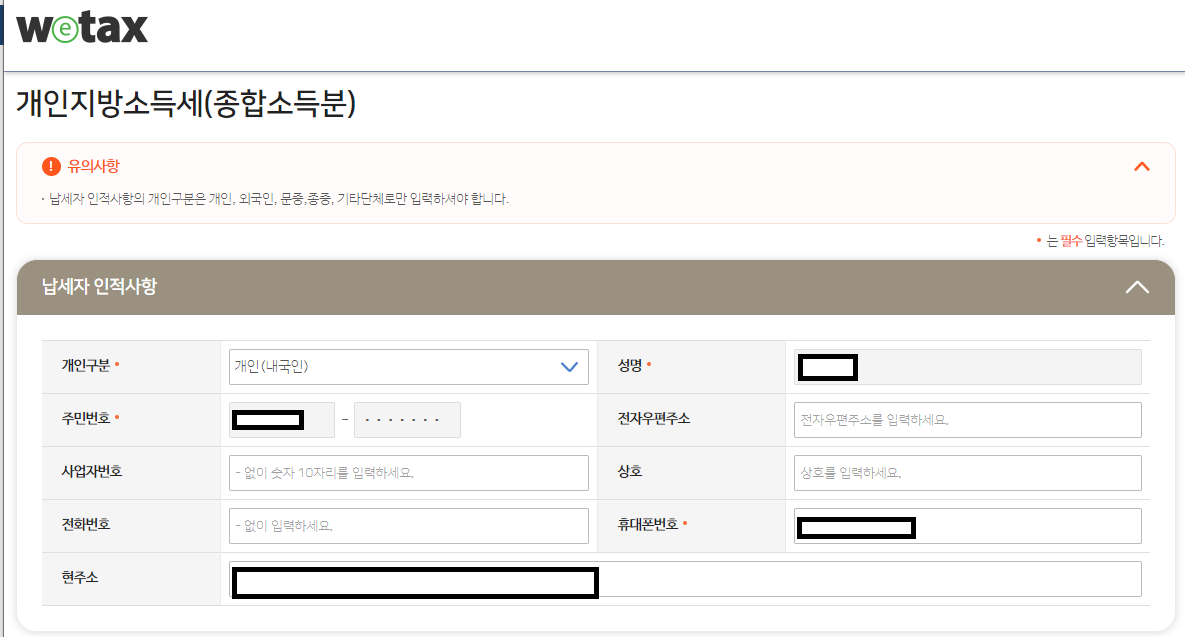
신고 버튼을 클릭 하시면 바로 과세표준, 세율 등 이 자동으로 입력되기 때문에 조금 더 편하게 신고를 하실 수 있습니다.

자동으로 입력이 된 상태에서 신고를 클릭하시면 편하게 신고를 하실 수 있습니다.

다시 본론으로 들어가서 메인 홈페이지에서 위택스 바로가기 버튼을 클릭하시기 바랍니다.

바로가기를 클릭하시면 원래 홈페이지로 이동이 되는데 상단에 메뉴를 보시면 납부하기 버튼이 있습니다. 지방세 납부를 하시려면 납부하기 버튼을 클릭하시면 됩니다.

납부하기 버튼을 클릭하시면 지방세 납부를 위해서 조회를 할 수 있는 화면이 나오게 됩니다. 조회기간을 설정해주시고 오른쪽 하단에 보이시는 검색 버튼을 클릭하시기 바랍니다.

검색 버튼을 클릭하시면 지방소득세를 확인하실 수 있고 선택 납부 또는 전체 납부를 클릭하셔서 납부 버튼을 클릭하시면 지방세 납부가 완료됩니다.
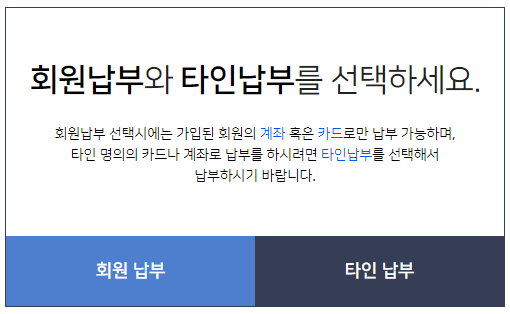
지방세 납부 버튼을 클릭하시면 회원 납부 또는 타인납부를 선택할 수 있는 창이 나오게 됩니다.
지방세를 결제한 것들이 본인의 명의라면 회원납부를 선택하시면 되고 타인 명의라면 타인납부를 선택하시면 됩니다.
선택하시면 지방세 납부 창이 나오게 되는데 결제수단을 선택하시고 카드 비밀번호, 유효기간, 설명, 등을 선택하신 후 납부하기 버튼을 클릭하시면 지방세 납부가 완료됩니다.
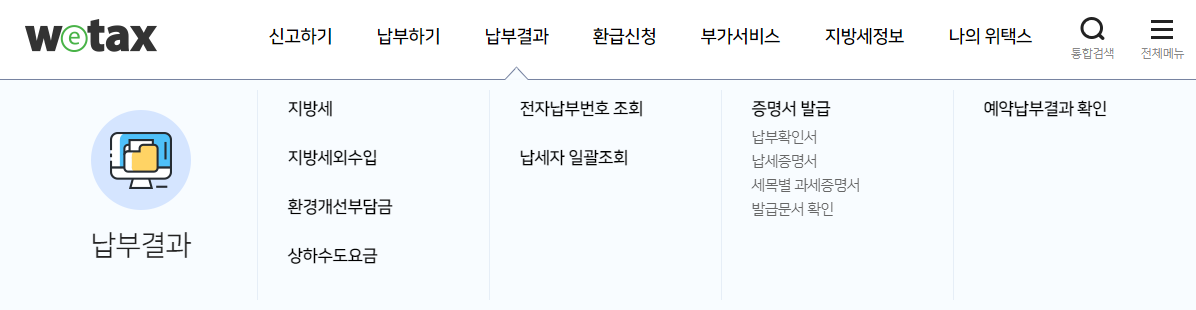
지방세 납부 결과 확인을 하시려면 위택스 상단에 보이는 납부결과 메뉴를 클릭하시면 됩니다.
클릭하시면 납부일자, 납부세액, 관할자치단체, 전자납부번호 등을 확인하실 수 있습니다.
종합소득세 기준으로 지방세 납부 방법에 대해서 설명해드렸는데 종합소득세분 지방소득세 뿐만 아니라 자동차세, 주민세 등도 위 방법으로 지방세 납부를 하시면 됩니다.
'좋은 정보!' 카테고리의 다른 글
| 농협 무료운세 바로가기 (0) | 2021.05.31 |
|---|---|
| 에너지 효율 1등급 환급 사이트 신청 (0) | 2021.05.27 |
| 페이스북 탈퇴하는 방법 pc 스마트폰 (0) | 2021.05.20 |
| 청약통장 1순위 조건 총정리 (0) | 2021.05.17 |
| pdf파일을 한글파일로변환 (0) | 2021.05.16 |




댓글